|
|
无论您将数据导入 Google 表格还是手动输入,您都可能会遇到需要更改或更正文本的情况。使用我们列表中的 Google 表格文本功能,您可以一次快速进行多项更改,从而节省时间。 将数字转换为文本:TEXT 首先使用指定格式将数字转换为文本的简单方法是 TEXT 函数。您可以将其用于日期、时间、百分比、货币或类似数字。 公式的语法为 TEXT(number, format),您可以使用确切的数字或单元格引用作为第一个参数。根据您要使用的格式,您可以访问Google 文档编辑器帮助页面,获取第二个参数的十多个选项的列表。 例如,我们将使用以下公式将时间 22:30 设置为包含 AM 或 PM 的 12 小时格式以及文本格式: =TEXT(“22:30”,“时:分上午/下午”) 15+ 简单的 Google Sheets 文本函数 图片 17 再例如,我们将使用以下公式将单元格 A1 中的数字格式化为带百分号的文本: =TEXT(A1,”0%”) 15+ 简单的 Google Sheets 文本函数 图片 18 组合文本:连接 如果要连接两个文本字符串,可以使用 CONCATENATE 函数。
您可能有名字和姓氏、城市和州或 瑞典 WhatsApp 号码数据 类似名称,您希望将其合并到一个单元格中。 语法为 CONCATENATE(string1, string2,...),您可以在其中使用参数的文本或单元格引用。 在此示例中,我们将使用以下公式将单元格 A1 到 D1 中的文本合并为单个字符串: =连接 15+ 简单的 Google Sheets 文本函数 图片 19 如果要在单词之间放置空格,可以使用以下公式在每个单元格引用之间的引号内插入空格: =连接(A1,” “,B1,” “,C1,” “,D1) 15+ 简单的 Google Sheets 文本函数 图片 1 再举一个例子,我们将使用以下公式将文本“名字:”与单元格 A1 中的文本合并: =CONCATENATE(“名字:”,A1) 15+ 简单的 Google Sheets 文本函数 图片 20 使用分隔符组合文本:TEXTJOIN TEXTJOIN 函数与 CONCATENATE 类似,用于组合文本。不同之处在于您可以使用定界符(分隔符)并将数组与 TEXTJOIN 组合起来。 语法为 TEXTJOIN(分隔符, 空, text1, text2,…)。
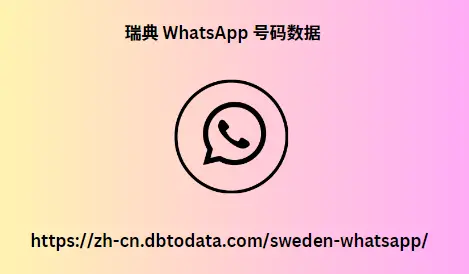
对于分隔符参数,请将空格、逗号或其他分隔符放在引号中;对于空参数,使用 True 排除空单元格或使用 False 包含它们。 例如,我们将使用空格作为分隔符来连接单元格范围 A1 到 C2 中的文本,并且使用 TRUE 来忽略空单元格 (A2)。公式如下: =TEXTJOIN(” “,TRUE,A1:C2) 15+ 简单的 Google Sheets 文本函数 图片 2 再例如,我们将使用逗号作为分隔符和 FALSE 将单元格 A1 到 A10 中的文本组合起来,以包含空单元格(A4 到 A8),以便您可以看到结果的外观。公式如下: =TEXTJOIN(“,”,FALSE,A1:A10) 15+ 简单的 Google Sheets 文本函数 图片 3 提示:如果要合并数字,可以使用JOIN 函数。 单独的文本:SPLIT 也许您想做与上述相反的事情并分离文本而不是组合它。为此,您可以使用 SPLIT 函数。 语法为 SPLIT(文本、分隔符、split_by、空)。使用带有 True(默认)的 split_by 参数来分隔分隔符中每个字符周围的文本,否则使用 False。将空参数与 True(默认)一起使用可将连续分隔符视为一个,否则使用 False。
|
|